
Додавання математичних рівнянь у Pages на Mac
У документ можна вставляти математичні вирази та рівняння. Щоб додати рівняння, створіть його в діалоговому вікні рівнянь у Pages за допомогою команд LaTeX або елементів MathML, а після цього вставте в документ.
Додаючи рівняння в текстовий документ, його можна вбудувати в текст, щоб воно переміщалося з текстом під час введення, або помістити на сторінці як вільний обʼєкт, щоб вільно переміщати. У документі з макетом сторінки нові рівняння завжди додаються як вільні обʼєкти на сторінці.
І в текстових документах, і в документах із макетом сторінки можна вбудувати рівняння в текст у текстовому полі або у фігурі.
Додавання рівнянь за допомогою LaTeX або MathML
Перейдіть у програму Pages
 на своєму Mac.
на своєму Mac.Відкрийте документ, а потім виконайте одну з наведених нижче дій.
Вбудувати рівняння в текст. Помістіть точку вставлення в тексті, текстовому полі, фігурі, клітинці таблиці або виберіть текст, який потрібно замінити рівнянням.
Помістити рівняння для довільного переміщення. Клацніть у кутку сторінки, щоб переконатися, що нічого не вибрано. Також можна вибрати мініатюру сторінки у перегляді мініатюр сторінок.
Клацніть
 на панелі інструментів, а потім оберіть «Рівняння».
на панелі інструментів, а потім оберіть «Рівняння».Або оберіть Вставлення > Рівняння (меню «Вставлення» розташовано вгорі екрана).
Введіть рівняння в полі за допомогою команд LaTeX або елементів MathML.
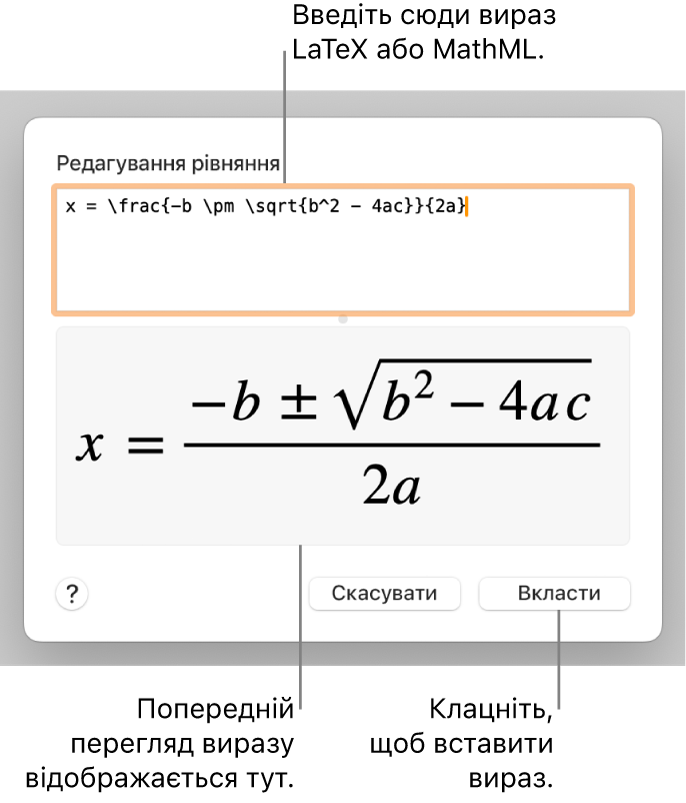
Клацніть «Помістити».
Якщо ви вбудовуєте рівняння в текст, воно відобразиться в точці вставлення у вашому документі того ж розміру й кольору, що й текст довкола. Якщо змінити розмір чи колір тексту довкола, у рівнянні теж буде змінено колір і розмір.
Якщо ви додаєте рівняння на сторінку, воно відобразиться в центрі екрана зі стандартними розміром і кольором, які можна змінити на боковій панелі «Формат»
 . Перетягуйте рівняння, щоб змінити його місце на сторінці.
. Перетягуйте рівняння, щоб змінити його місце на сторінці.
Редагування, видалення й переміщення вбудованих рівнянь за допомогою редакторів LaTeX або MathML
Після додавання вбудованого рівняння його можна редагувати.
Перейдіть у програму Pages
 на своєму Mac.
на своєму Mac.Відкрийте документ із вбудованим рівнянням, а потім виконайте одну з наведених нижче дій.
Щоб відредагувати рівняння, двічі клацніть рівняння, внесіть зміни і клацніть «Оновити».
Щоб перемістити рівняння в тексті, виберіть рівняння та перетягніть його в нове розташування в основному тексті, колонтитулі або виносці. Також його можна перетягнути в інше текстове поле або фігуру.
Щоб змінити розмір, колір і вирівнювання рівняння, Клацніть рівняння, відтак за допомогою елементів керування вкладки «Текст» на бічній панелі «Формат»
 змініть розмір, колір шрифту або вирівнювання.
змініть розмір, колір шрифту або вирівнювання.Щоб скопіювати рівняння, клацніть рівняння, оберіть Редагування > Скопіювати (меню «Редагування» розташовано вгорі екрана), помістіть точку вставлення там, куди потрібно вставити рівняння (у клітинці або в колонтитулі), а потім клацніть Редагування > Вставити. Можна також обрати обʼєкт на сторінці (наприклад, фігуру), а тоді обрати Редагування > Вставити, щоб вставити рівняння як вільний обʼєкт на сторінці.
Щоб видалити рівняння, клацніть його та натисніть клавішу Delete на клавіатурі.
Щоб перемістити вбудоване рівняння на сторінку (за межі тексту), у текстовому документі оберіть рівняння, а тоді на боковій панелі «Розміщення» клацніть спливне меню «Обтікання текстом» й оберіть опцію іншу, ніж «У тілі з текстом». Див. Обтікання текстом навколо обʼєкта.
У документі з макетом сторінки оберіть рівняння, оберіть Редагування > Вирізати (або «Скопіювати»), а тоді Редагування > Вставити. Перетягніть рівняння в потрібне місце на сторінці.
Редагування, видалення й переміщення окремих рівнянь за допомогою редакторів LaTeX або MathML
Після додавання окремого рівняння на сторінку його можна редагувати.
Перейдіть у програму Pages
 на своєму Mac.
на своєму Mac.Відкрийте документ з окремим рівнянням, а потім виконайте одну з наведених нижче дій.
Щоб відредагувати рівняння, двічі клацніть рівняння, внесіть зміни і клацніть «Оновити».
Щоб перенести рівняння, перетягуйте рівняння на нове місце на сторінці.
Щоб змінити розмір, колір і вирівнювання рівняння, клацніть рівняння, а потім за допомогою елементів керування на бічній панелі змініть розмір і колір шрифту. Можна також змінити розмір шрифту, потягнувши регулятор.
Щоб скопіювати рівняння, клацніть рівняння, оберіть Редагування > Скопіювати, прокрутіть до сторінки, у яку потрібно його вставити, а тоді оберіть Редагування > Вставити. Можна також помістити точку вставлення в клітинку таблиці або колонтитул і обрати Редагування > Вставити, щоб вставити рівняння, як вбудований обʼєкт.
Щоб видалити рівняння, клацніть його та натисніть клавішу Delete на клавіатурі.
Щоби вбудувати окреме рівняння в текст, у текстовому документі виберіть рівняння, тоді на боковій панелі «Розміщення» клацніть «Рухати з текстом». Натисніть спливне меню «Обтікання текстом» й оберіть «У тілі тексту». Перетягніть рівняння в нове розташування.
У документі з макетом сторінки виріжте рівняння і вставте його в текстове поле або у фігуру. Див. Вбудування обʼєктів в текст у текстовому полі або фігурі.